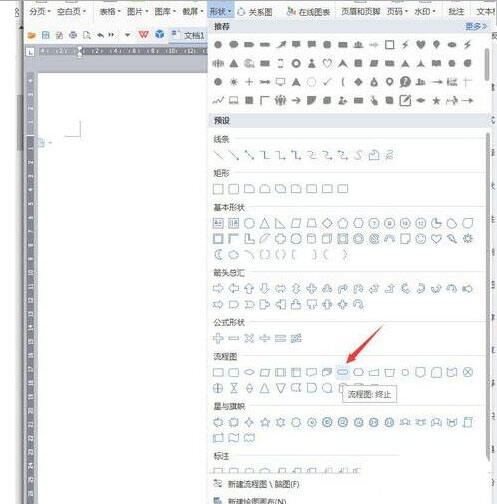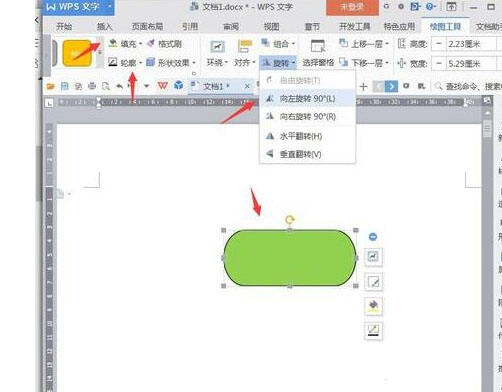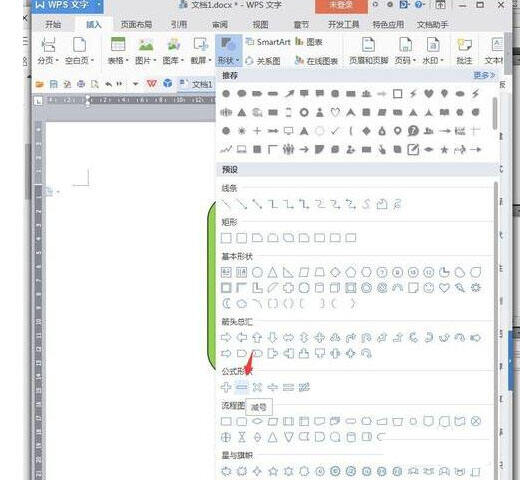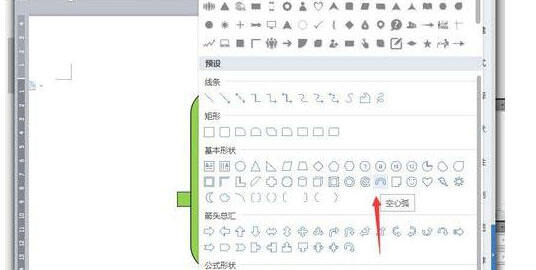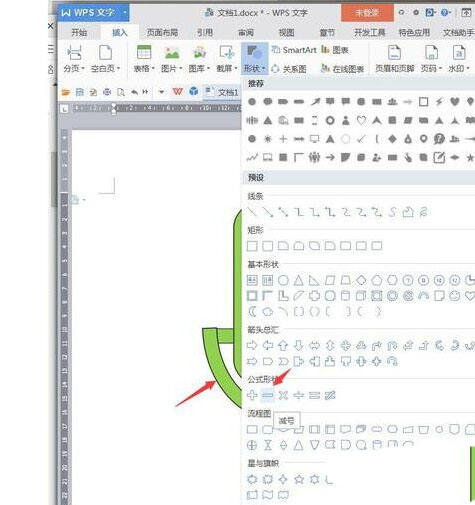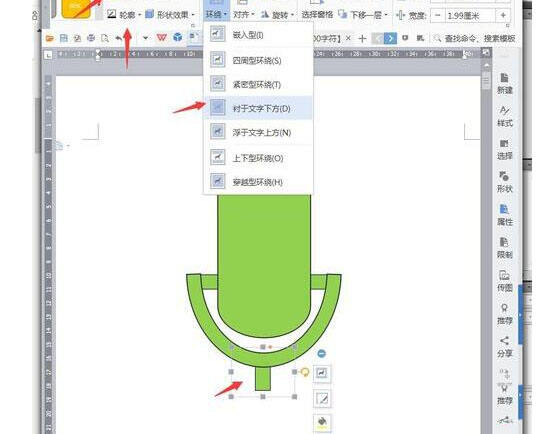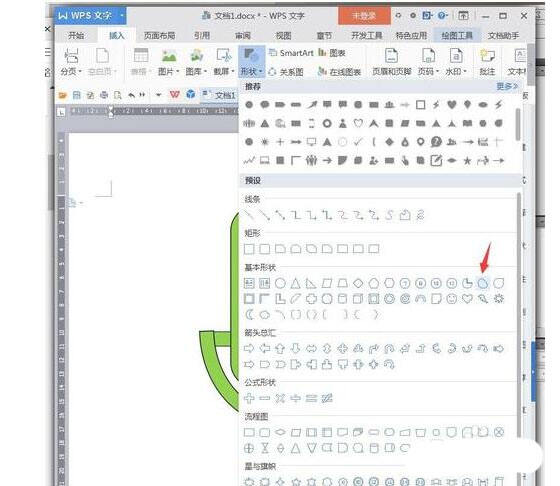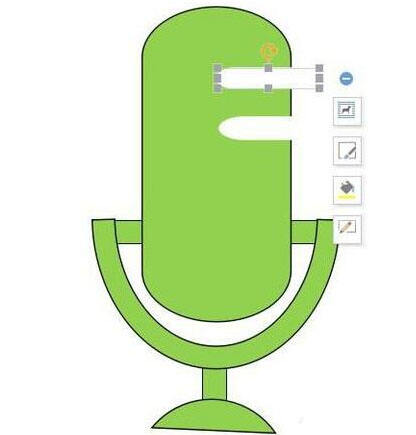wps怎么画麦克风图标? wps麦克风的画法
办公教程导读
收集整理了【wps怎么画麦克风图标? wps麦克风的画法】办公软件教程,小编现在分享给大家,供广大互联网技能从业者学习和参考。文章包含397字,纯文字阅读大概需要1分钟。
办公教程内容图文
2、绘制形状,设置【向左旋转90度】,【填充】设置成绿色,【轮廓】设置成黑色
3、点击【插入】【形状】【减号】。
4、将减号【填充】设置成绿色,【轮廓】设置成黑色,【衬于文字下方】。
5、点击【插入】【形状】【空心弧】。
6、将空心弧【填充】设置成绿色,【轮廓】设置成黑色,【垂直翻转】。
7、点击【插入】【形状】【减号】。
8、将减号【填充】设置成绿色,【轮廓】设置成黑色,【向右旋转90度】【衬于文字下方】。
9、点击【插入】【形状】【半圆】。
10、绘制半圆放于底部作为底盘,再添加两个流程图终止,设置成白色,完成的麦克风截图保存。
办公教程总结
以上是为您收集整理的【wps怎么画麦克风图标? wps麦克风的画法】办公软件教程的全部内容,希望文章能够帮你了解办公软件教程wps怎么画麦克风图标? wps麦克风的画法。
如果觉得办公软件教程内容还不错,欢迎将网站推荐给好友。